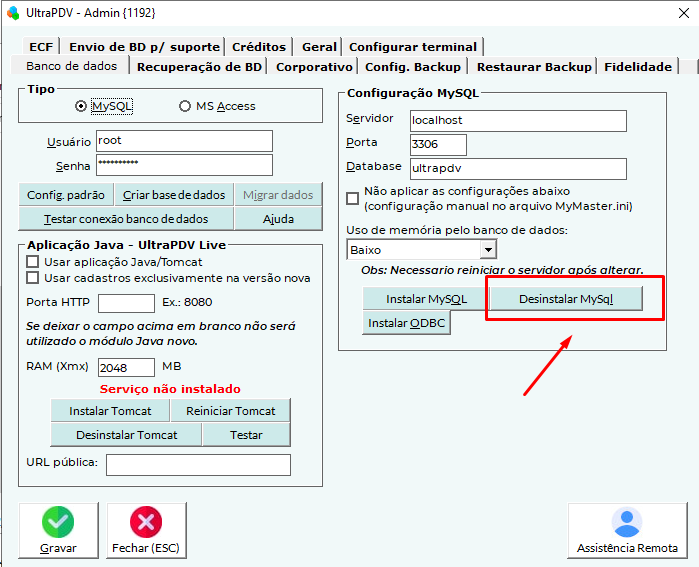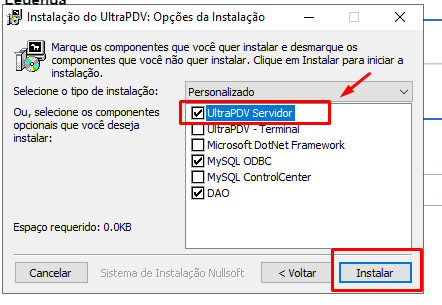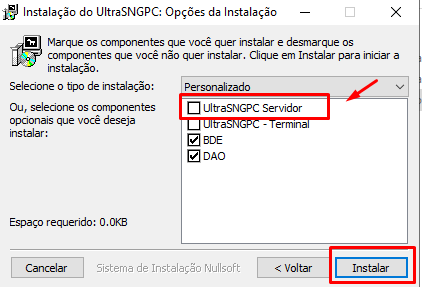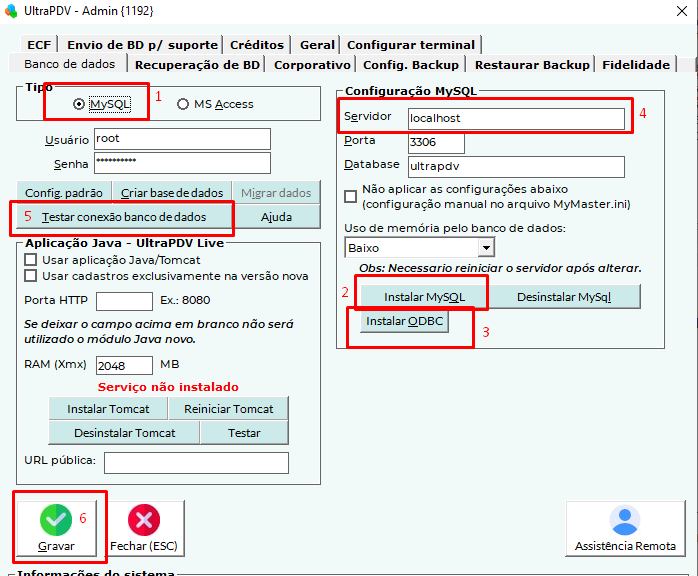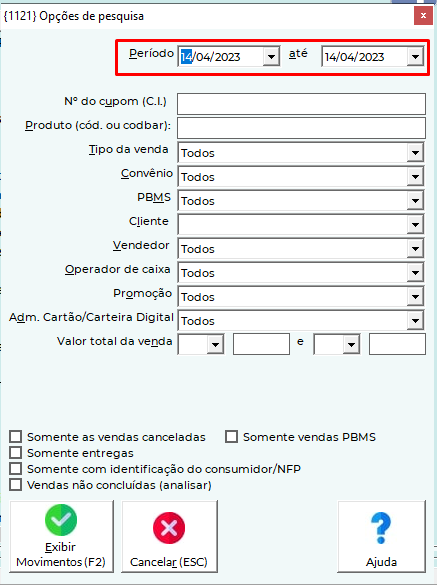Mudanças entre as edições de "Como fazer troca de servidor UltraPDV (Novo)"
| Linha 1: | Linha 1: | ||
'''1 - Desativar''' '''UAC'''(controle de contas de usuário) do servidor antigo e do servidor novo. | '''1 - Desativar''' '''UAC'''(controle de contas de usuário) do servidor antigo e do servidor novo. | ||
| − | + | . | |
| − | + | '''2 -''' No servidor antigo, '''conforme abaixo'''. Desinstalar o '''MySQL,''' pois a partir de agora irá apagar também o atalho do StartSer.exe ao inicializar o '''Windows.''' | |
| − | '''3 -''' Transferir as pastas necessárias para o sistema do servidor antigo para o servidor novo (pela rede ou por um pen drive/HD externo se houver um técnico ou alguém para auxiliar). Transferir as pastas: | + | . |
| + | [[Arquivo:Imagewin1.png|centro|699x699px]] | ||
| + | |||
| + | '''3 -''' Transferir as pastas necessárias para o sistema do servidor antigo para o servidor novo (pela rede ou por um pen drive/HD externo se houver um técnico ou alguém para auxiliar). Transferir as pastas: | ||
*'''UltraPDV;''' | *'''UltraPDV;''' | ||
| Linha 22: | Linha 25: | ||
'''4 -''' No servidor novo renomeie as pastas '''UltraPDV''' e '''UltraPDV_Dados''' que foram copiadas do antigo servidor para '''.old''' | '''4 -''' No servidor novo renomeie as pastas '''UltraPDV''' e '''UltraPDV_Dados''' que foram copiadas do antigo servidor para '''.old''' | ||
| − | '''5 -''' No novo servidor fazer a instalação como servidor pelo '''UltraPdvSetup''' e UltraSNGPCSetup. Exclua as novas pastas '''UltraPDV''' e '''UltraPDV_Dados''' que o setup criar e renomeie as pastas antigas para UltraPDV e UltraPDV_Dados (tirar o .old) para puxar o banco de dados corretamente. | + | . |
| + | |||
| + | [[Arquivo:Imagewi4.png]] | ||
| + | |||
| + | . | ||
| + | |||
| + | '''5 -''' No novo servidor fazer a instalação como servidor pelo '''UltraPdvSetup''' e UltraSNGPCSetup, conforme nas imagens abaixo. Exclua as novas pastas '''UltraPDV''' e '''UltraPDV_Dados''' que o setup criar e renomeie as pastas antigas para UltraPDV e UltraPDV_Dados (tirar o .old) para puxar o banco de dados corretamente. | ||
| + | |||
| + | . | ||
| + | |||
| + | '''PDV SNGPC''' | ||
| + | |||
| + | [[Arquivo:Imagewin3.png]] . [[Arquivo:Imagewin5.png]] | ||
| + | |||
| + | . | ||
| + | |||
| + | '''6 -''' No novo '''servidor''', renomeie a maquina para '''servidor'''. abra o '''Admin''', na aba '''BANCO DE DADOS''' selecionar o tipo como '''MySQL(1)''' e instalar o '''MySQL''' e '''ODBC (2 e3)''', renomear o servidor na configuração MySQL(4) e testar conexão(5) e clicar em '''Gravar(6)'''. | ||
| + | |||
| + | . | ||
| + | [[Arquivo:Imagewin6.png|centro]] | ||
| − | ''' | + | '''7 -''' Execute os programas para autorizar instalações e <u>conferir se puxou o banco de dados corretamente</u>. Pode ser conferido através das vendas no '''UltraAdm''' > '''Controle Operacional''' > '''Pesquisar/Cancelar Operação Efetuada,''' Conforme abaixo, colocando a data do ultimo backup. |
| − | + | . | |
| + | [[Arquivo:Imagewin7.png|centro]] | ||
| + | . | ||
'''8 -''' Compartilhar o disco local e a rede do novo servidor: No drive que está instalado o '''UltraPDV.''' | '''8 -''' Compartilhar o disco local e a rede do novo servidor: No drive que está instalado o '''UltraPDV.''' | ||
Edição das 16h30min de 14 de abril de 2023
1 - Desativar UAC(controle de contas de usuário) do servidor antigo e do servidor novo.
.
2 - No servidor antigo, conforme abaixo. Desinstalar o MySQL, pois a partir de agora irá apagar também o atalho do StartSer.exe ao inicializar o Windows.
.
3 - Transferir as pastas necessárias para o sistema do servidor antigo para o servidor novo (pela rede ou por um pen drive/HD externo se houver um técnico ou alguém para auxiliar). Transferir as pastas:
- UltraPDV;
- UltraPDVSetup
- UltraSNGPCSetup
- Ultrapdv_dados;
- notafiscalpaulista;
- ACBrMonitorPLUS;
- orizon;
- log venda;
- pastas dos pedidos eletrônicos;
- pastas das PBMs.
OBS: Para termos fiscais os arquivos c:\ultrapdv\data; c:\ultrapdv\paf-ecf e c:\ultrapdv\hotbkp\(arquivos antigos) deverão ser copiados também e colocados na pasta do ultrapdv que foi originada de uma instalação limpa.
4 - No servidor novo renomeie as pastas UltraPDV e UltraPDV_Dados que foram copiadas do antigo servidor para .old
.
.
5 - No novo servidor fazer a instalação como servidor pelo UltraPdvSetup e UltraSNGPCSetup, conforme nas imagens abaixo. Exclua as novas pastas UltraPDV e UltraPDV_Dados que o setup criar e renomeie as pastas antigas para UltraPDV e UltraPDV_Dados (tirar o .old) para puxar o banco de dados corretamente.
.
PDV SNGPC
.
6 - No novo servidor, renomeie a maquina para servidor. abra o Admin, na aba BANCO DE DADOS selecionar o tipo como MySQL(1) e instalar o MySQL e ODBC (2 e3), renomear o servidor na configuração MySQL(4) e testar conexão(5) e clicar em Gravar(6).
.
7 - Execute os programas para autorizar instalações e conferir se puxou o banco de dados corretamente. Pode ser conferido através das vendas no UltraAdm > Controle Operacional > Pesquisar/Cancelar Operação Efetuada, Conforme abaixo, colocando a data do ultimo backup.
.
.
8 - Compartilhar o disco local e a rede do novo servidor: No drive que está instalado o UltraPDV.
- Clicar com o botão direito e ir em propriedades > Compartilhamento > Compartilhamento avançado > Permissões e dar permissão total para todos os usuários. Criar uma permissão com o nome "Todos" e uma permissão com nome "Convidado" e dar permissão total para ambos. Clicar em continuar nas caixas de dialogo e fechar.
- Fazer o mesmo na aba "Segurança", criar usuário "Todos" e usuário "Convidado" e dar permissão total para ambos.
- Ao lado do relógio do Windows, nas opções de rede clicar com o botão direito e abrir central de rede e compartilhamento. Ir na opção "Alterar as configurações de compartilhamento avançadas" e marcar "Ativar descoberta de rede", marcar também "Ativar compartilhamento para que qualquer pessoa que tenha acesso a rede possa ler e gravar arquivos nas Pastas Publicas" e "Desativar compartilhamento protegido por senha", salvar as alterações.
9 - No painel de controle em contas de usuário > gerenciar outra conta clicar na conta de convidado e ativar;
10 - Renomear a maquina do servidor antigo, tirar o nome de "servidor" da maquina, remover inicialização do servidor da maquina do servidor antigo do inicializar do Windows e reiniciar a maquina.
11 - Mapear todas as maquinas para o novo servidor e fazer instalação como terminal no servidor antigo.
12 - Instalar PBMS no servidor novo.
OBS.: Se houver VidaLink instalado, no servidor antigo excluir ícone VidaLinkPDV e desmarcar "executar o programa sempre que o Windows for iniciado" no ícone Integração VidaLink ao lado do relógio do Windows, na aba Configuração > Configurações gerais.